ctfmon.exe修复工具正式版
ctfmon.exe修复工具正式版是款输入法运行必不可少的程序。ctfmon.exe修复工具能够解决电脑自带输入法无法使用或者丢失的问题,修复被病毒感染或被误杀的ctfmon.exe文件。ctfmon.exe修复工具还可解决弹出“ctfmon.exe不能自动启动”、“ctfmon.exe应用程序错误”、“ctfmon.exe oe17”等类似问题。PC下载网提供ctfmon.exe修复工具软件的下载服务,下载ctfmon.exe修复工具软件其他版本,请到PC下载网!
-
免费版查看
-
官方版查看
-
官方版查看
-
官方版查看
-
64/32位 官方版查看
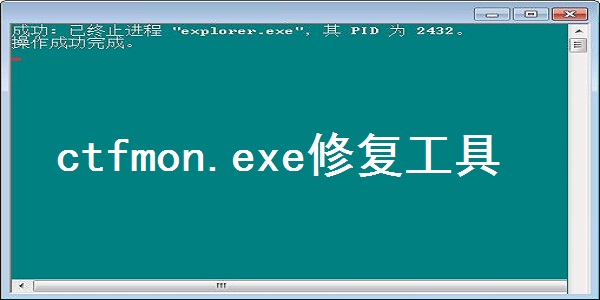
ctfmon.exe修复工具功能介绍
1、ctfmon.exe监视活动窗口,
2、为语音识别、书写识别、键盘、翻译和其他中文可选用户输入方法技术提供文本输入服务支持。
ctfmon.exe修复工具功能特点
1、解决语言栏消失,且无法通过工具栏恢复的问题
2、软件体积小巧,下载安装都十分快速
ctfmon.exe修复工具修复输入法丢失问题
一、语言栏从桌面消失,导致输入无法进行,重启语言栏还是出不来
二、病毒破坏导致不能切换输入法(按Shift+Ctrl不能切换);
三、ctfmon.exe文件被病毒插入恶意代码,不能运行。

ctfmon.exe修复工具支持系统
支持在WinXP、Win2003、Win7系统下运行。
ctfmon.exe修复工具使用说明
要设置ctfmon.exe随机自动启动,可以单击“开始”→;“运行”→;输入“msconfig”(引号不要输入),回车→;打开“系统配置使用程序”窗口→;选择“启动”页,找到ctfmon项并在其前面打上钩,按“应用”、“确定”,重启机器即可生效。
如果是Windows7系统,不能像XP的选项操作,如果ctfmon.exe并没有删除,可工具栏选项上没有语言栏的选项的话,打开操作面板区域和语言键盘和语言更改键盘语言栏,将“停靠于任务栏”和“在任务栏中显示其他语言栏图标”勾上即可。
如果在“启动”页,找不到ctfmon项,说明注册表中已将该项删除,可以单击“开始”——>;“运行”——>;输入“regedit”(引号不要输入),回车——>;打开“注册表编辑器”,定位到HKEY_CURRENT_USERSoftwareMicrosoftWindowsCurrentVersionRun,在窗口的右侧新建名字为ctfmon.exe的字符串值(REG_SZ),并将其值设置为“C:WINDOWSsystem32ctfmon.exe”,然后关闭注册表编辑器,再执行前一步的操作即可。
当语言栏消失,且无法通过工具栏恢复时,我们也可以从系统盘中的WINDOWSsystem32ctfmon.exe找到ctfmon.exe文件并复制,然后点击“开始”菜单,找到启动选项,右击启动——打开,然后把复制的ctfmon.exe文件粘贴到打开的启动文件夹中。
小编推荐:ctfmon.exe修复工具能够解决电脑自带输入法无法使用或者丢失的问题,修复被病毒感染或被误杀的ctfmon.exe文件。希望大家能够喜欢,另外本站还有Mformat(U盘修复工具) 、Flash修复工具等软件,欢迎来pc下载网下载!


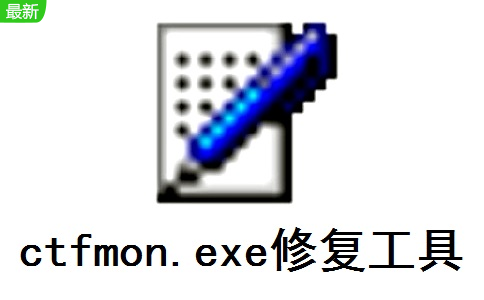

 Flash中心
Flash中心
 鲁大师
鲁大师
 抖音电脑版
抖音电脑版
 QQ浏览器
QQ浏览器
 百度一下
百度一下
 photoshop cs6
photoshop cs6
 驱动精灵
驱动精灵
 360浏览器
360浏览器
 金舟多聊
金舟多聊
 Google Chrome
Google Chrome
 风喵加速器
风喵加速器
 铃声多多
铃声多多
 网易UU网游加速器
网易UU网游加速器
 雷神加速器
雷神加速器
 爱奇艺影音
爱奇艺影音
 360免费wifi
360免费wifi
 360安全浏览器
360安全浏览器
 百度云盘
百度云盘
 Xmanager
Xmanager
 2345加速浏览器
2345加速浏览器
 极速浏览器
极速浏览器
 FinePrint(虚拟打印机)
FinePrint(虚拟打印机)
 360浏览器
360浏览器
 XShell2021
XShell2021
 360安全卫士国际版
360安全卫士国际版
 迅雷精简版
迅雷精简版





























